【软路由】ESXI8.0安装OpenWrt教程
注意: 本文最后更新于 562 天前,内容可能已不再准确,请酌情参考。
前言
根据下面两个文章,你确认你已经安装完毕ESXI8.0和直通网卡,如果你操作了,那我们就可以操作安装Openwrt了
OpenWrt安装
更改安全
按照如图所示,我们点击esxi的网络,找到vSwitch0,点击编辑设置,找到安全,全改接受,记得保存。
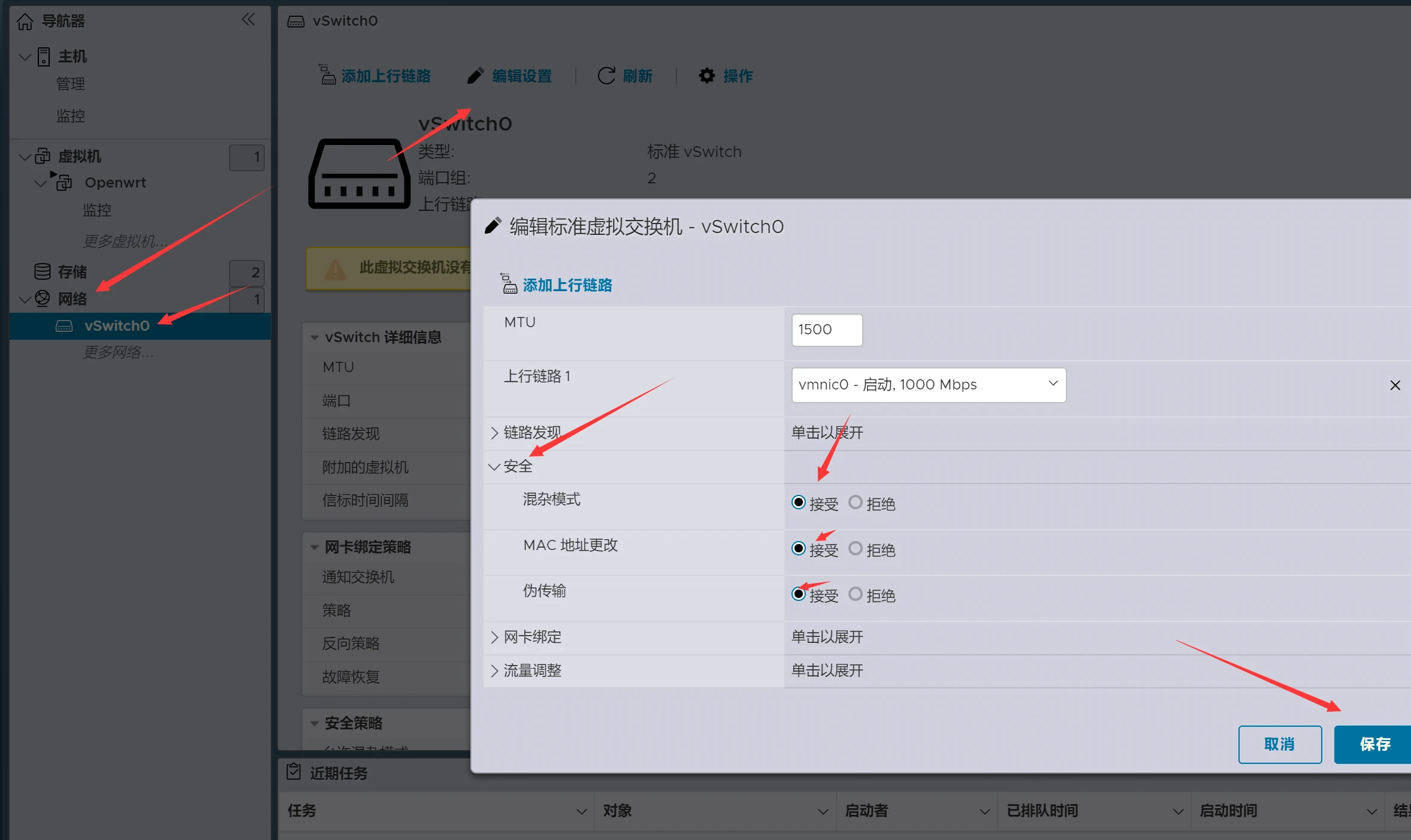
虚拟机创建
- 我们进入到esxi8.0管理页面,点击
虚拟机,再点创建/注册虚拟机,出来的弹窗,我们选择创建虚拟机点击下一页。
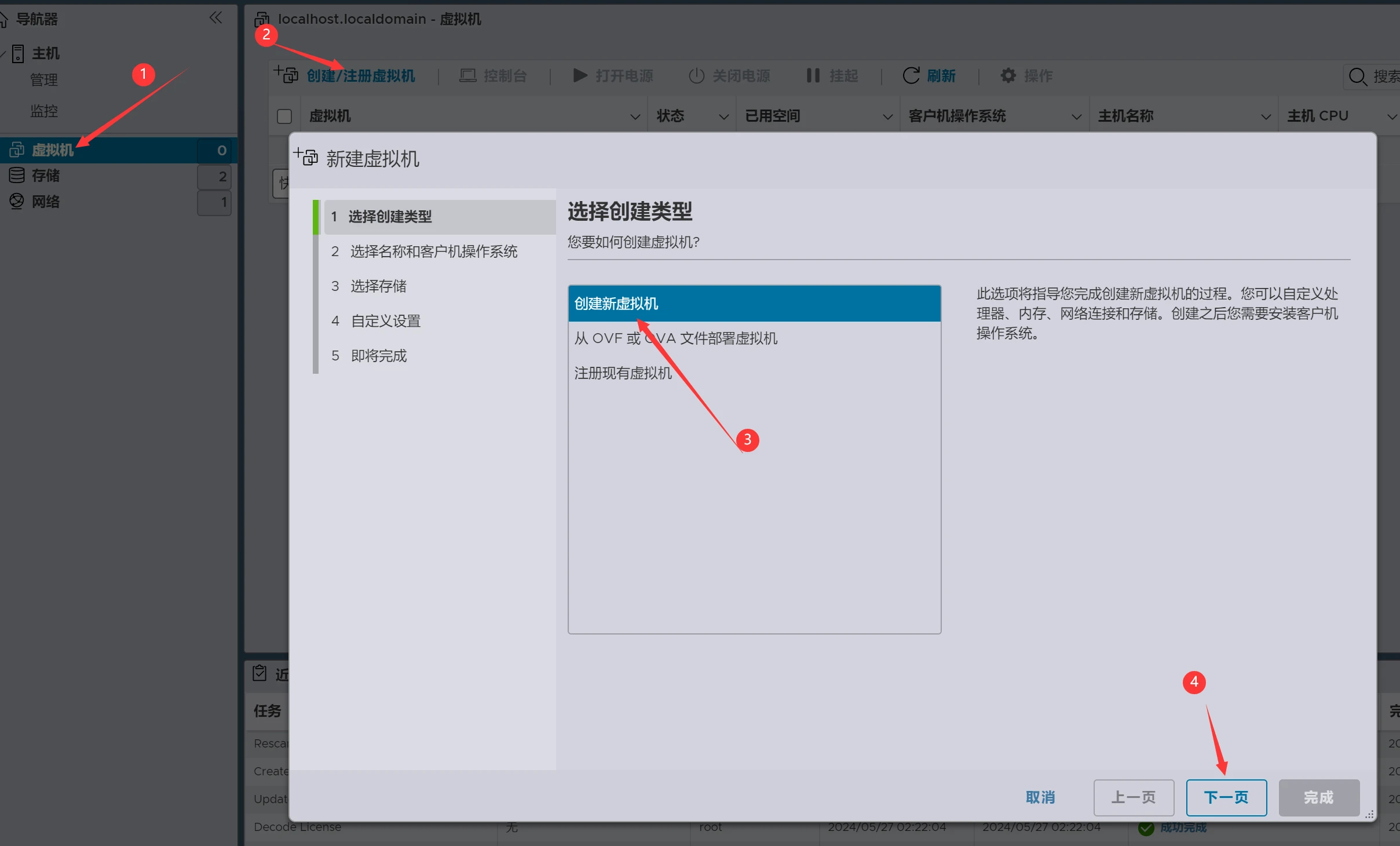
- 在选择名称和操作系统的页面,我们输入自定义的虚拟机名称。
兼容性默认不动,客户机操作系统系列选择linux,客户机操作系统版本,我们可以拉到最下面选择其他linux(64位)。
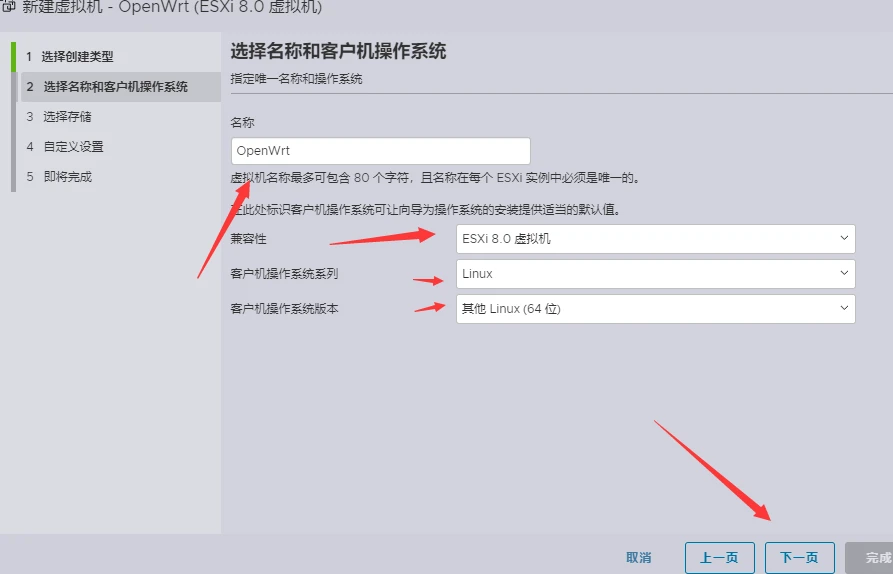
- 选择存储,我们
默认就行了。下一页。
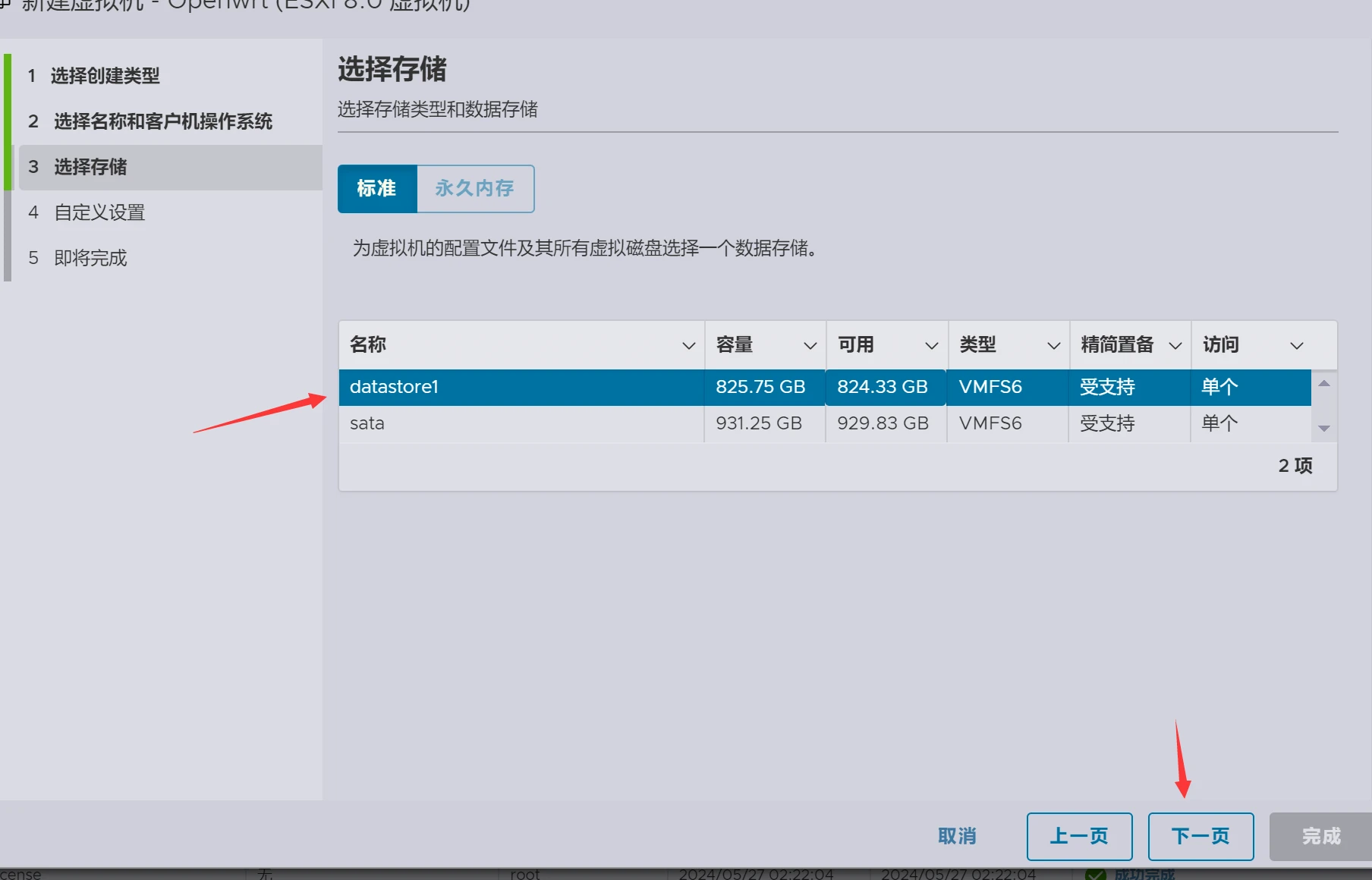
- 自定义设置,这里很
关键。如图2所示,你可以看到CPU这里自定义,如果你跟我一样单纯的就是拿来管理网络,而非使用内置docker等花里胡哨的,我建议直接2核足以。内存1G也足够了,完全没有必要浪费,但是如果你配置足够高,就是想用用内置占用大的,比如Docker,那你就加大即可。除此之外硬盘,SCSI控制器,usb控制器,都可以删除。注意一点:内存设置完毕后要点开内存选项页面,把那个预留所有客户机内存(全部锁定)打勾,还有一个关于上方虚拟机选项-引导选项-固件,确认一下是否为bios,如果是,就继续即可。
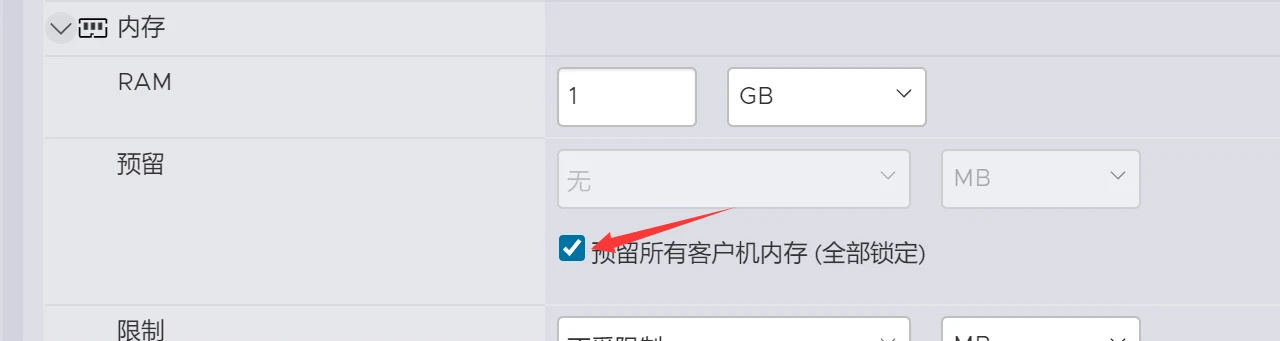
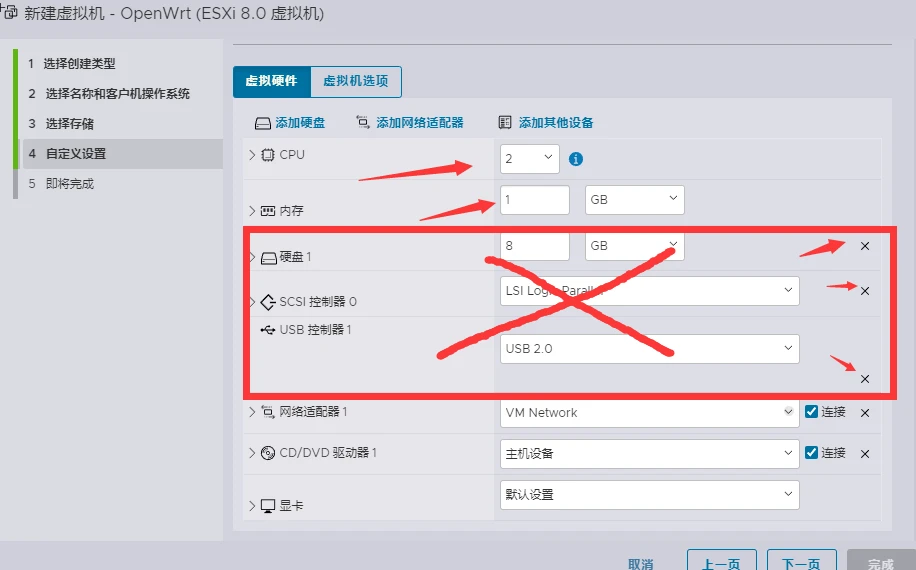
- 添加
直通的网卡,如果你按照文章顶部的直通了网卡,那你就按照下图操作添加你直通的网卡即可,有多少直通了就添加多少个。(因为我的设备是6口除管理口不直通,直通五个口)。
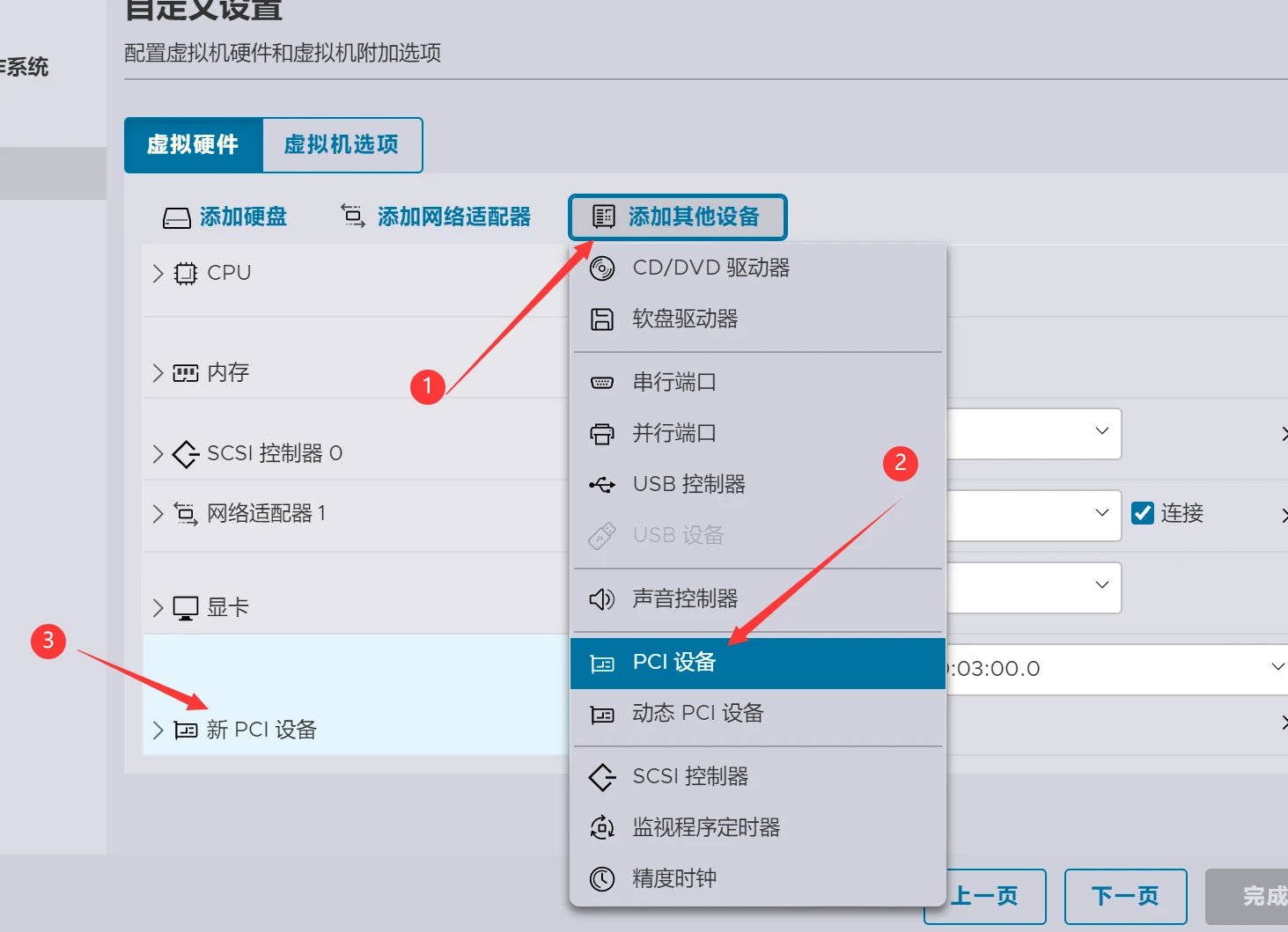
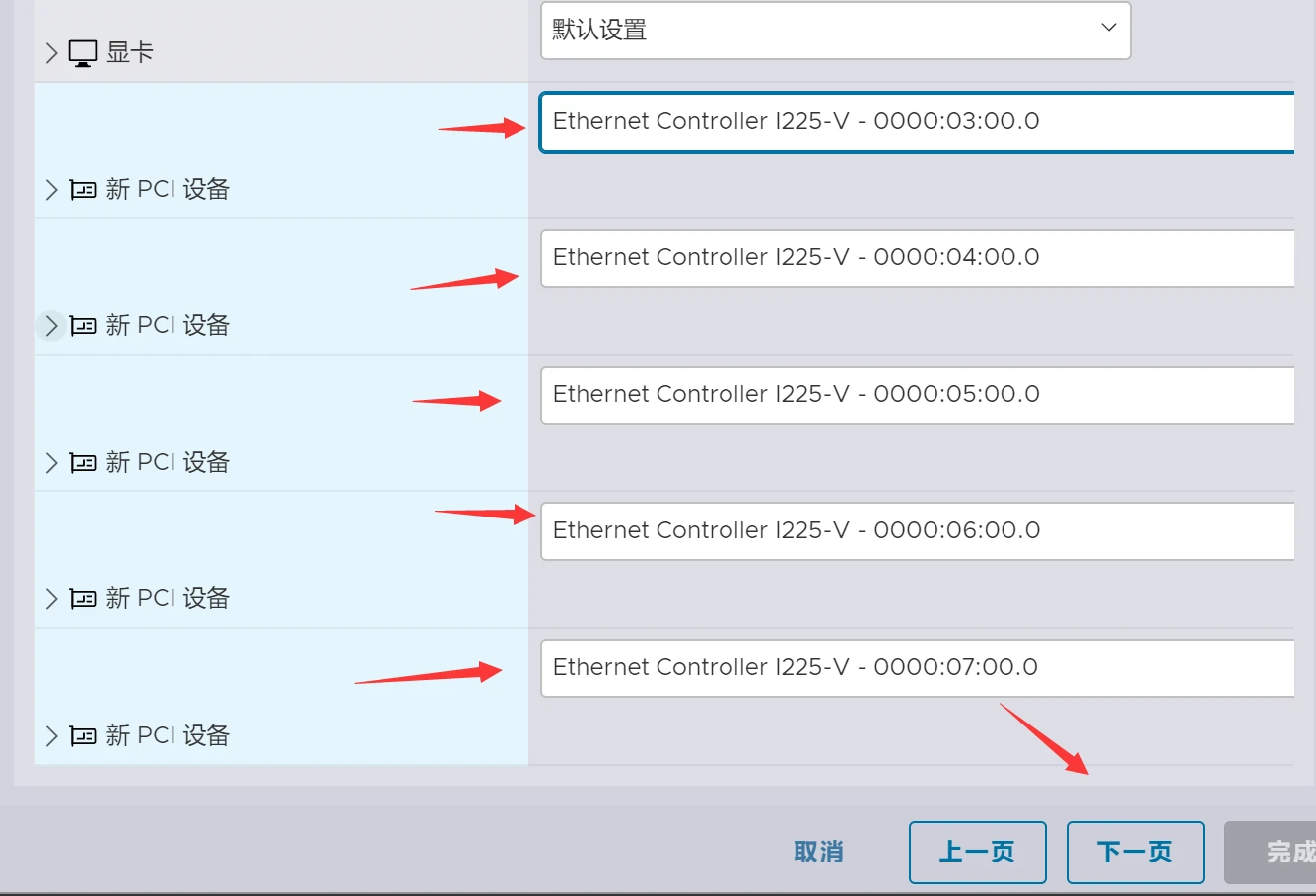
- 到此虚拟机的创建玩意,剩下就是安装OpenWrt
利用StarWind V2V Converter来写入OpenWrt镜像到esxi
- 首先你要有
StarWind V2V Converter,不过如果你在群里,群文件有提供整套的,或者你自行去官网下载都行:https://www.starwindsoftware.com/starwind-v2v-converter - 我们用电脑打开并安装
StarWind V2V Converter,会出现弹窗,我们选择第二个Local file就行了。
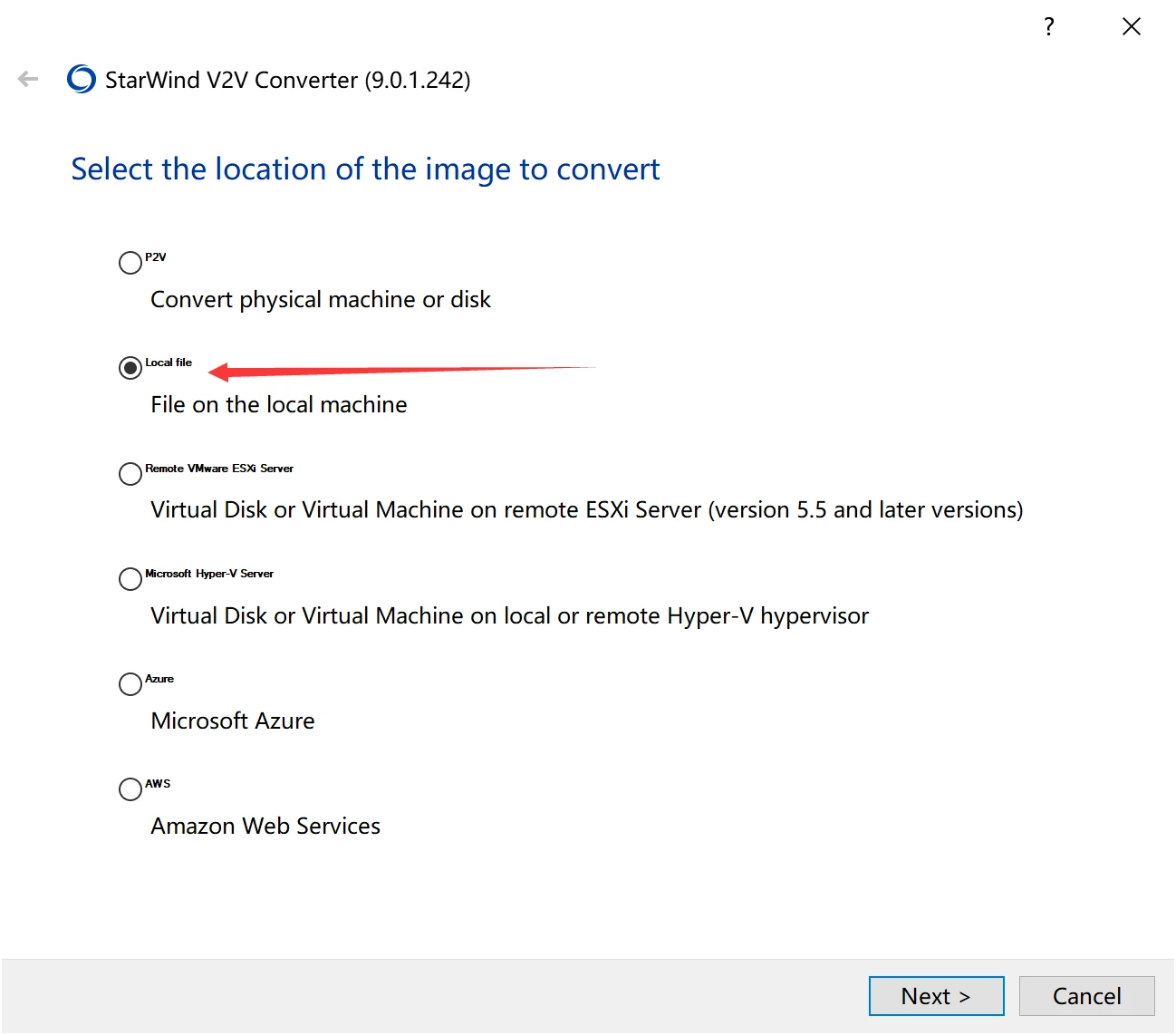
- 找到你的
OpenWrt镜像,群内也有提供定制版本的。一般来说esx8.0包括8.0之后的基本都是用img格式的直接利用StarWind V2V Converter写入。
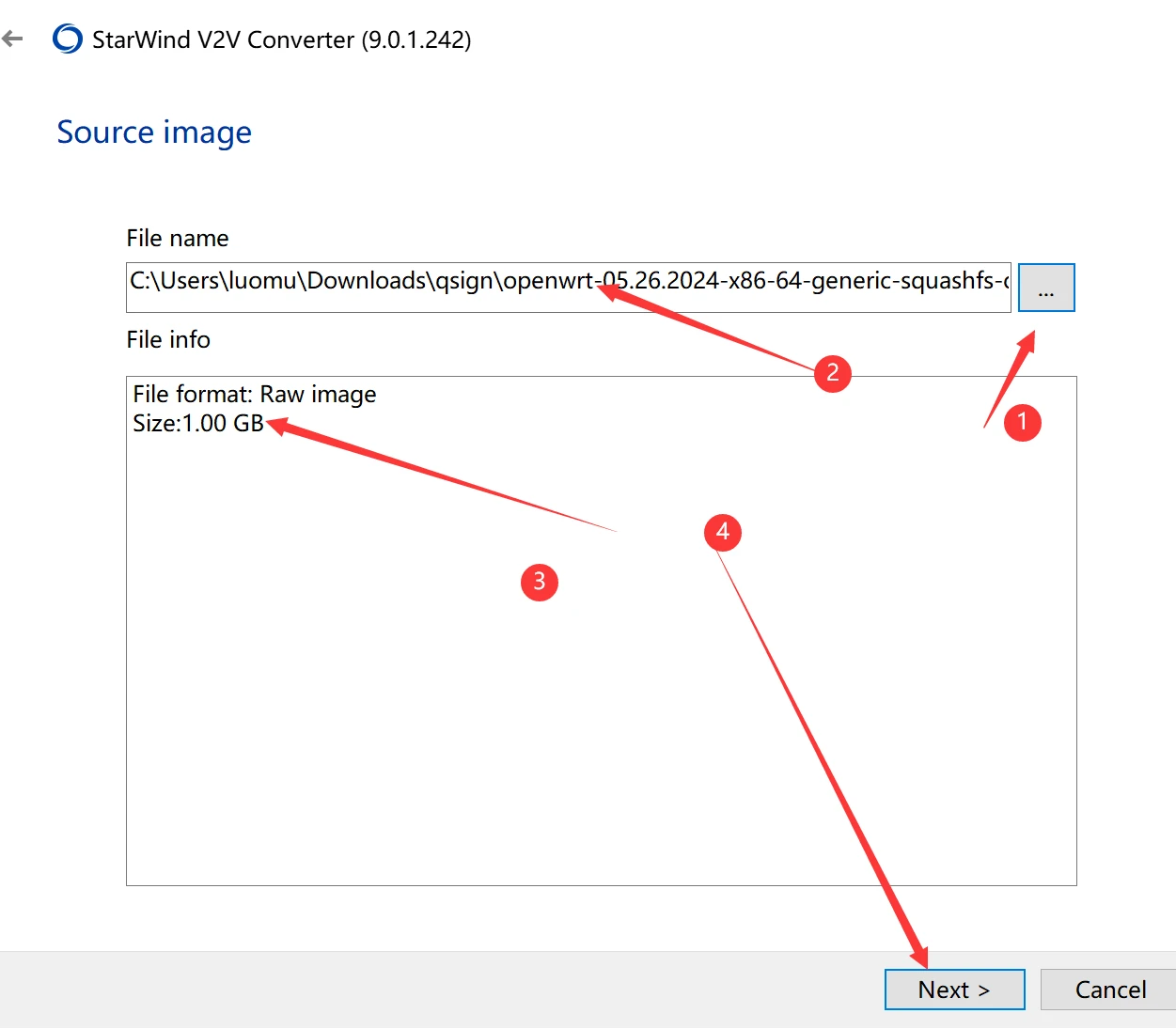
- 然后我们选择
Remote VMware ESX Server远程VMware ESX服务器
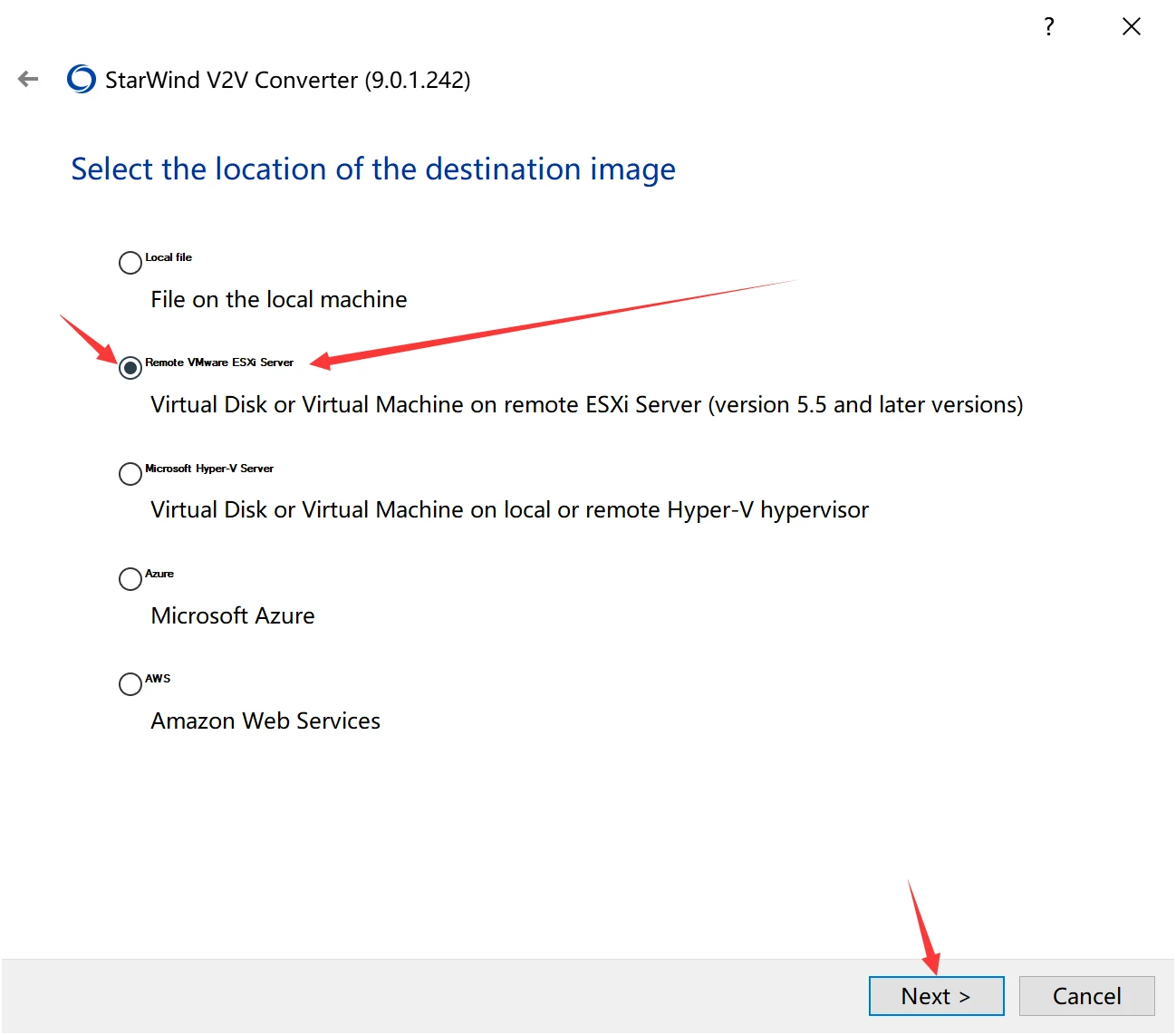
IP address:你的esxiIP地址,User name那就是你的用户名,默认是root,Password就是你的esxi密码。
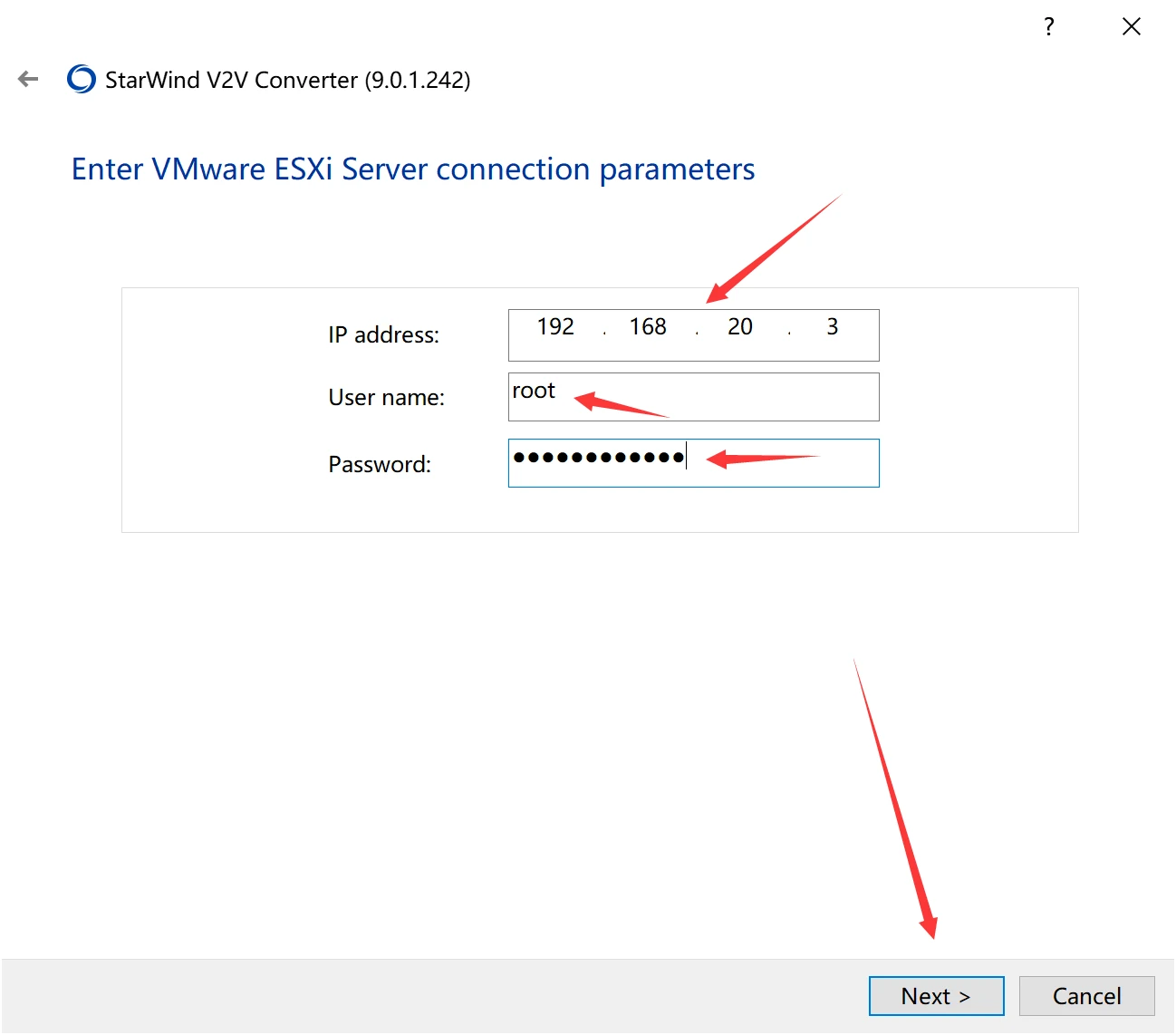
- 选择
OpenWrt

默认第一个下一步。
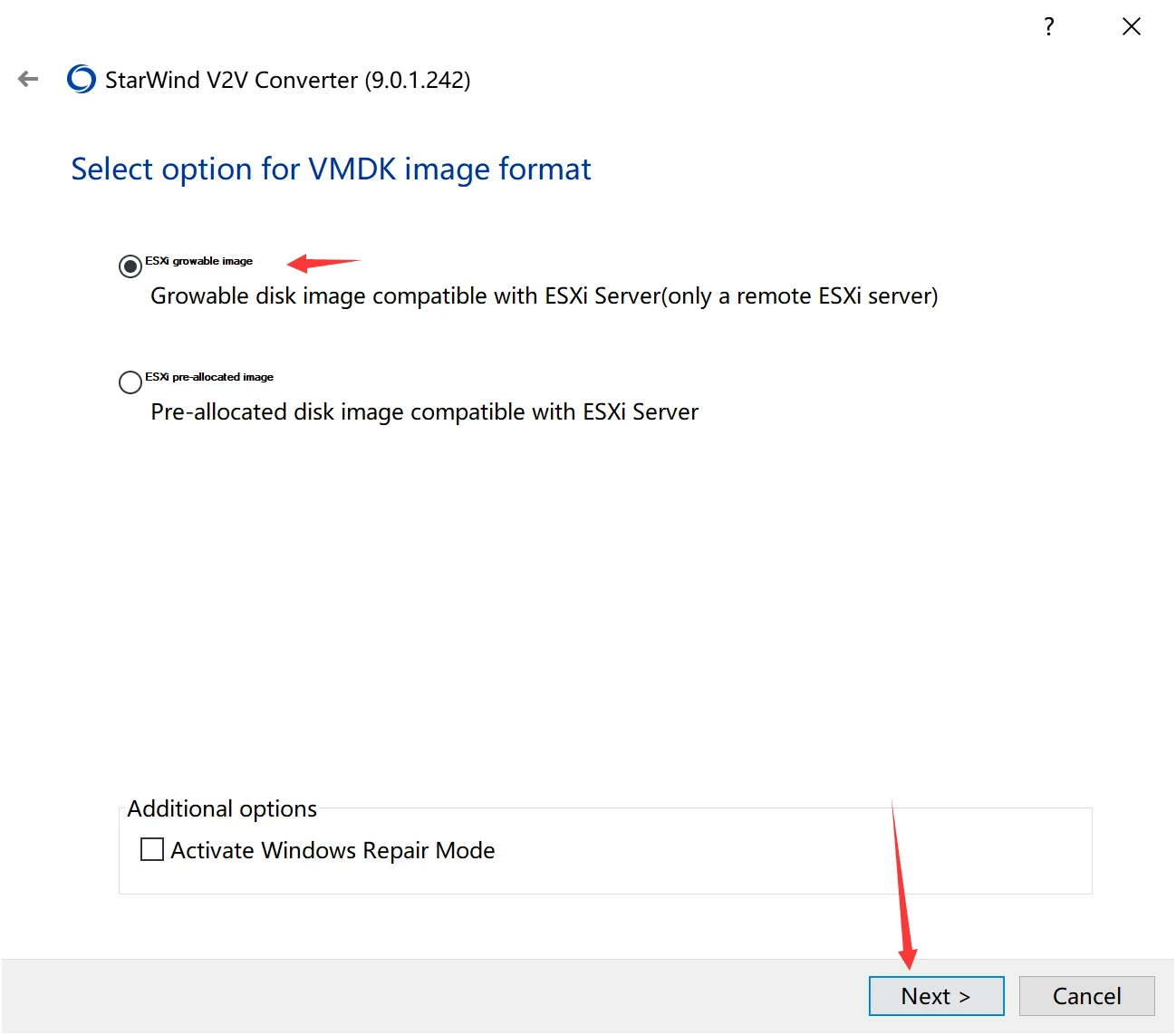
- 继续下一步
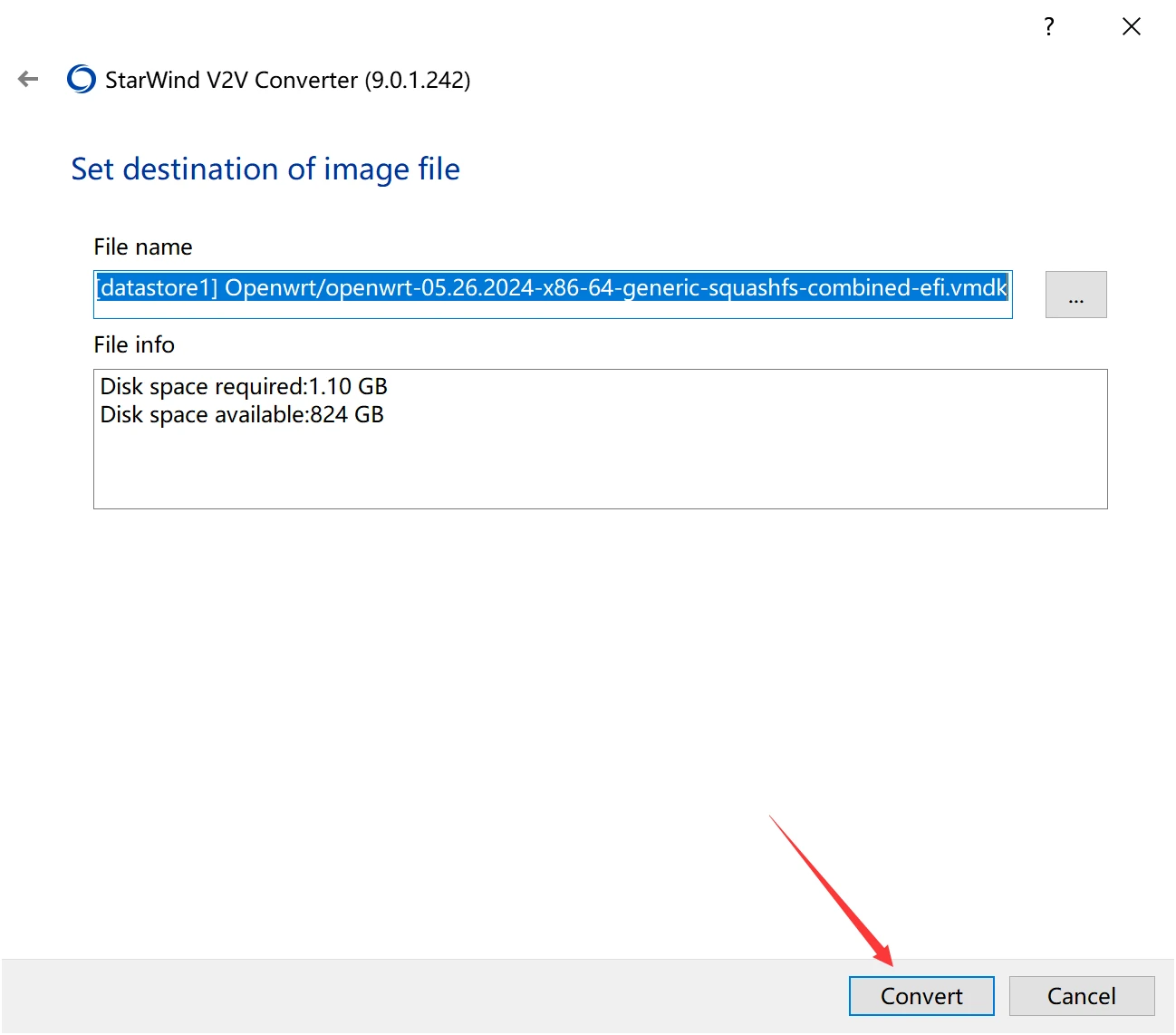
- 然后等进度跑完即可。再回到esxi页面,找到Openwrt虚拟机
打开电源即可!
配置OpenWrt
- 我们给OpenWrt
开机启动后,就会出现跑码,等结束大概页面就如下图,各个固件有些差距,不过大致一样。然后我们输入代码进入编辑network文件!因为是在页面上操作控制台,所以不能复制黏贴噢!vi etc/config/network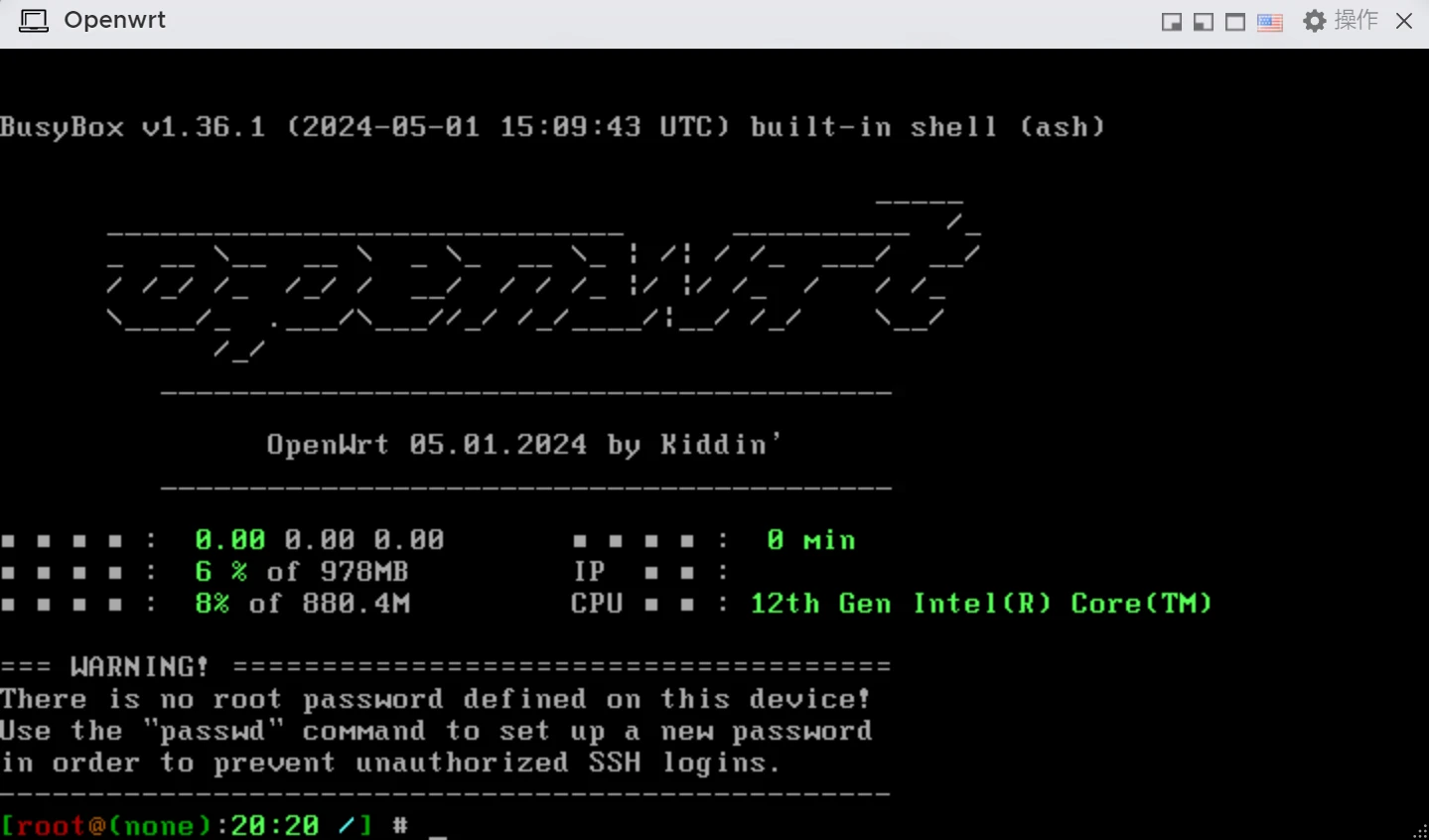
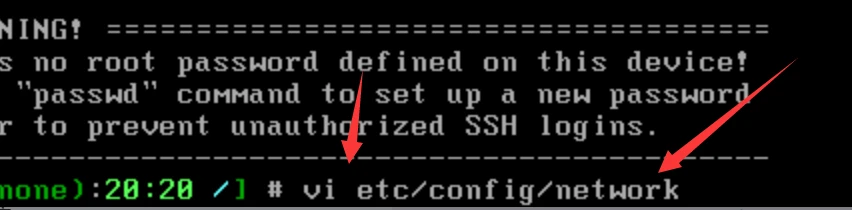
- 进入后你会看到大致如图所示的页面,你找到
config interface'lan'这段,然后找到这段里面的option ipaddr,把里面默认的可能是10.10.10.10也可能是其他的,根据固件不同,可能默认也不同,更改成你esxi设定的网关!如果你一直连续看教程,那当初你设定esxi的时候设置的网关是192.168.20.1,所以此处就设置成192.168.20.1。怎么设置呢?我们按键盘的i键,进入编辑模式,用键盘的上下左右,让光标移到IP那段,正常删除重新填写即可。填写完毕后,记得按键盘的ESC,然后输入:wq,回车
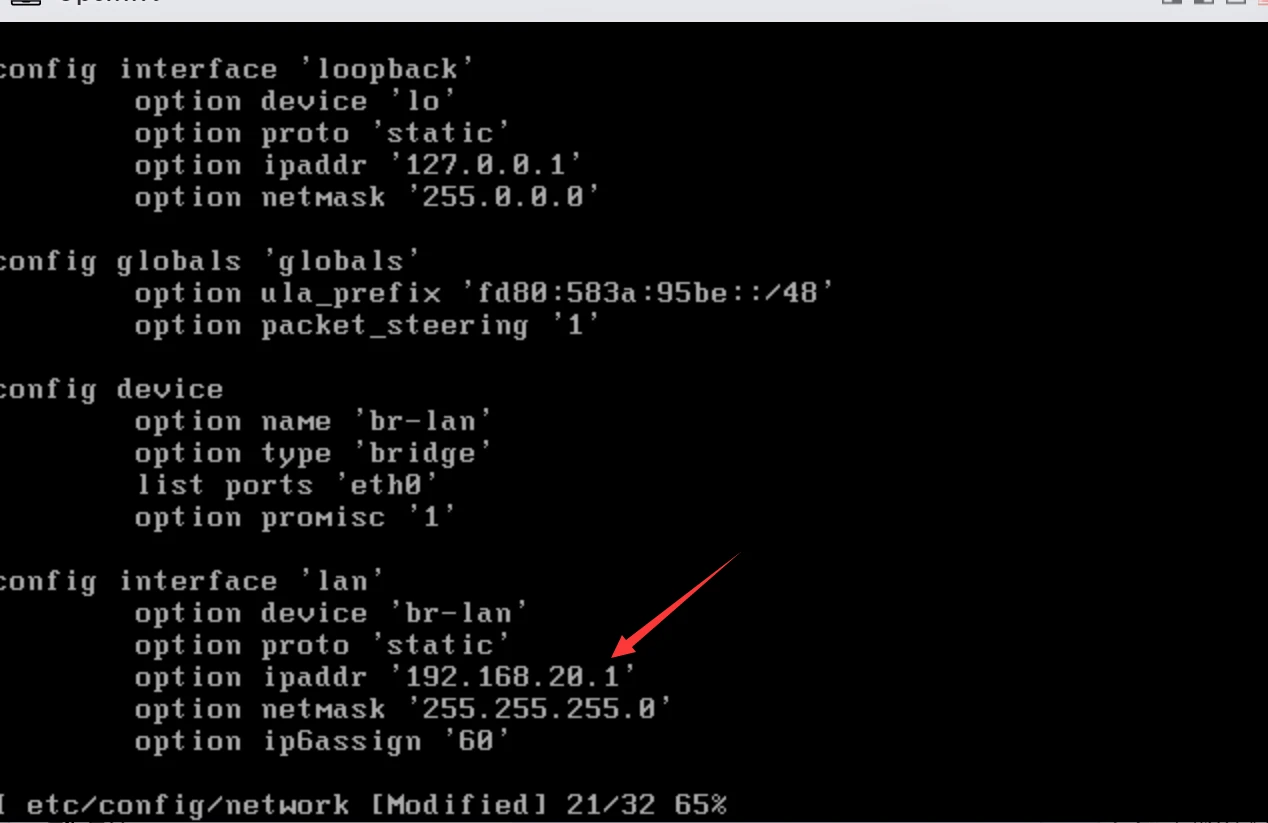
- 上述操作完毕后,我们在一开始的界面,输入
reboot,意思就是重启Openwrt,到此Openwrt,安装完毕了。
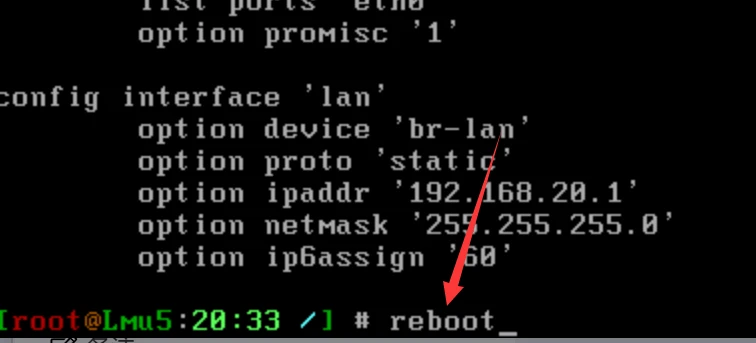
OpenWrt拨号或者旁路由
- 我们已经成功安装完毕OpenWrt,然后我们输入刚才设置的
IP进入OpenWrt管理页面,输入您的帐号和密码,帐号默认root,密码也默认是root。 - 进入后一开始应该是让你选择你需要的联网模式,选择您对应的。
拨号就协议那里选择pppoe即可,然后输入你的宽带帐号和密码。注意网线要连接光猫。
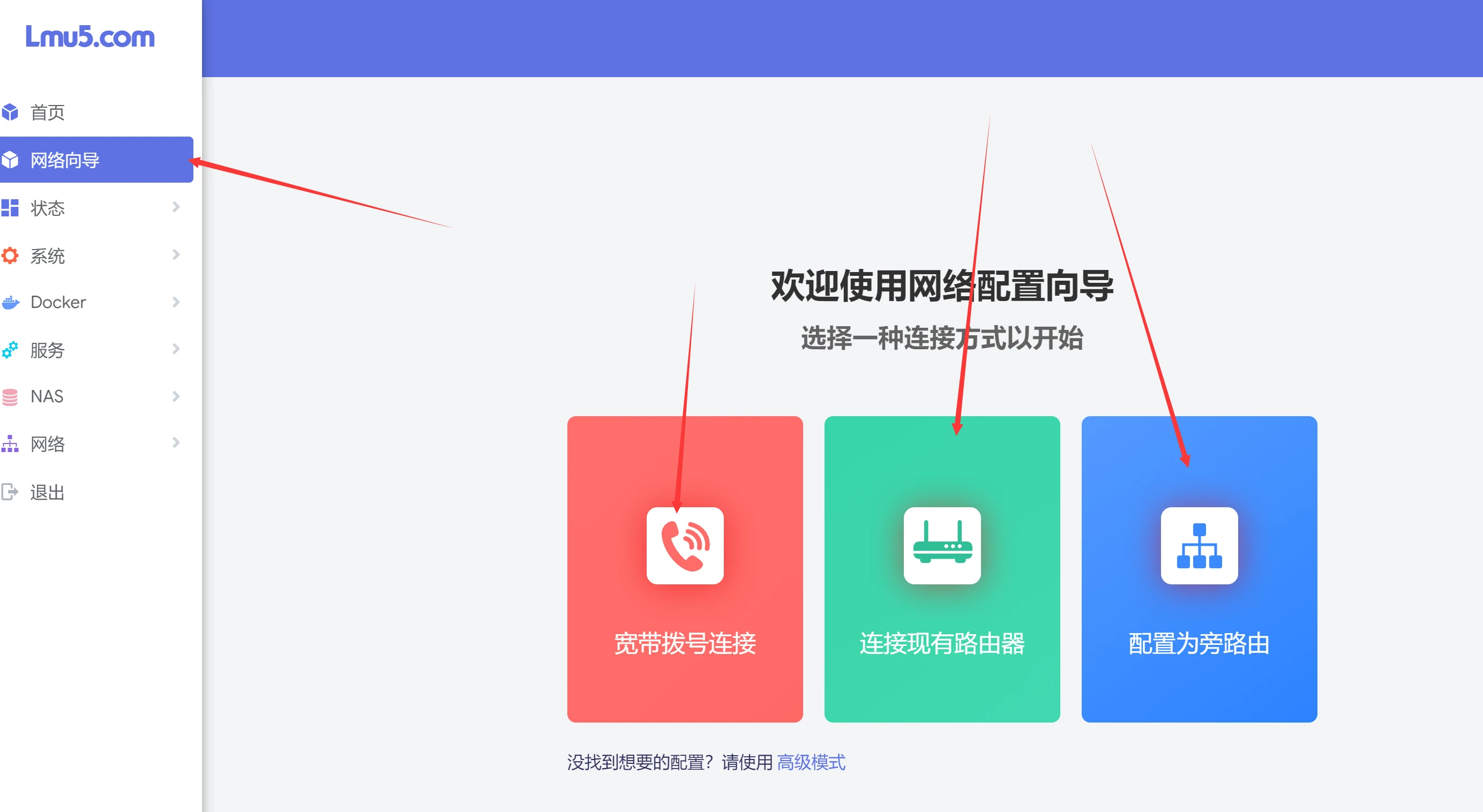
- 上述完毕后我们就去设置一下
密码,点击系统,管理权,设置一个路由密码,就是Openwrt的登录密码。建议别用默认的。不安全。 - 接着我们去配置网口,我们进入
首页,找到网络接口状态,找到网口配置,然后进入,如果你是跟我一样的多网口,那你就查看wan口是否是亮的,一般来说你的eth0设置的是esxi管理口,那你其他的就可以拿一个来当wan口来连接光猫进行拨号,或者连接路由器,当旁路由。除此之外的两个口全在lan口那一栏打勾,相当于都充当lan口,这样直接插到剩下的网口,都是可以当lan口并且有网络!
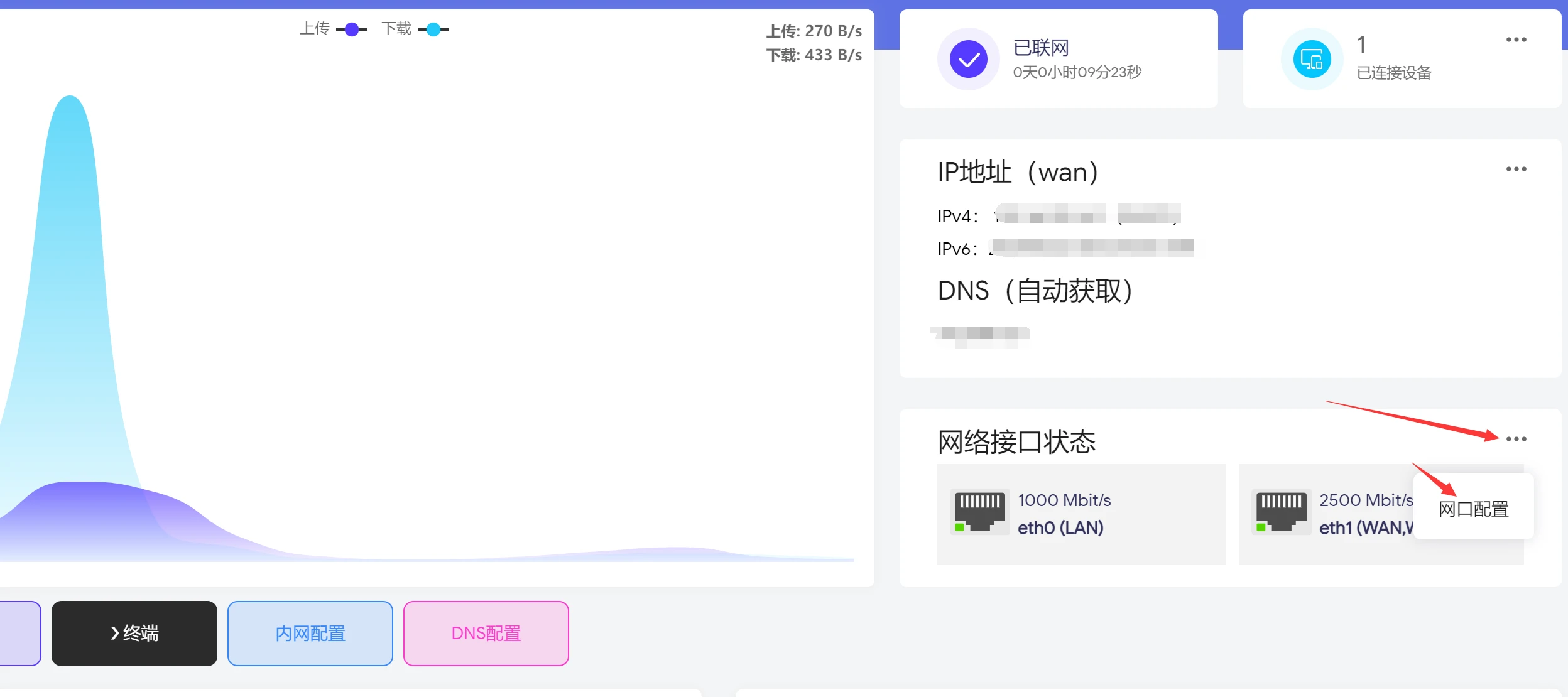
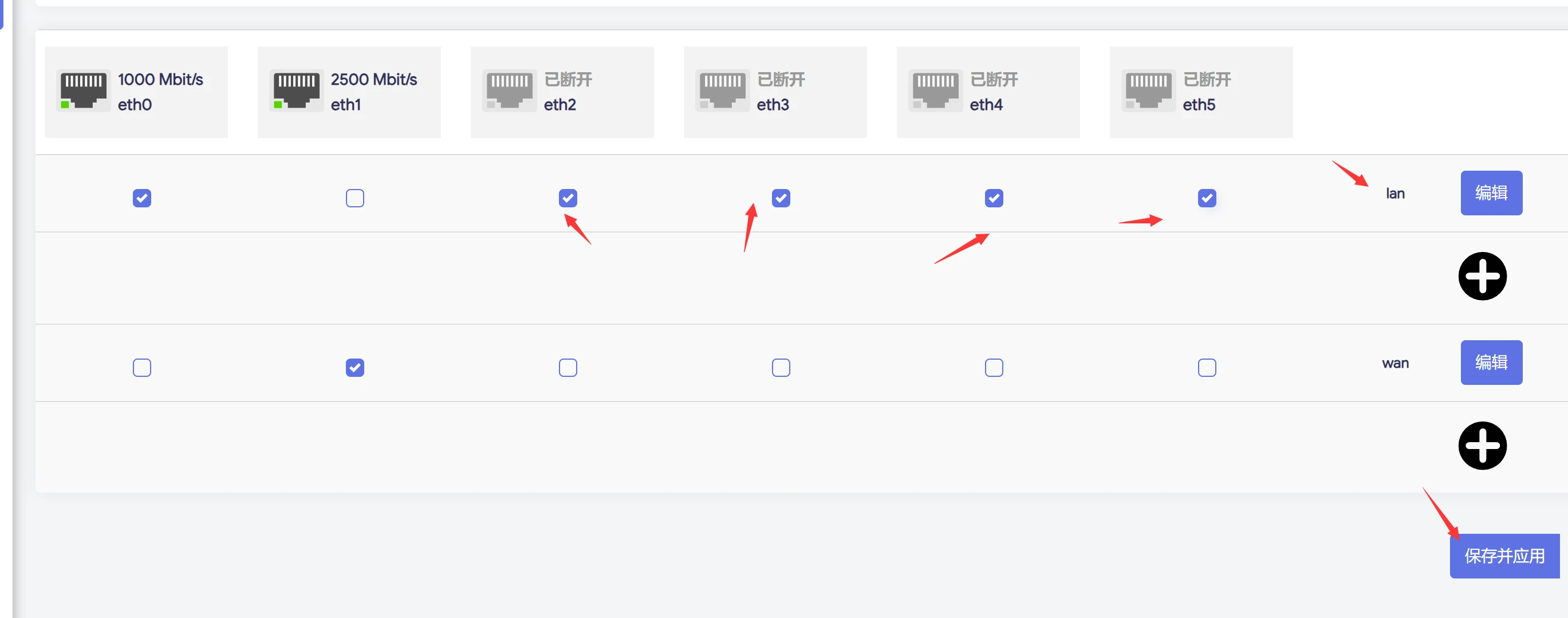
- 我们再去系统的软件包里
更新一下软件包,到时候就可以搭配Openwrt第三方的插件来玩Openwrt,例如魔法上网,例如Lucky,或者动态解析等。
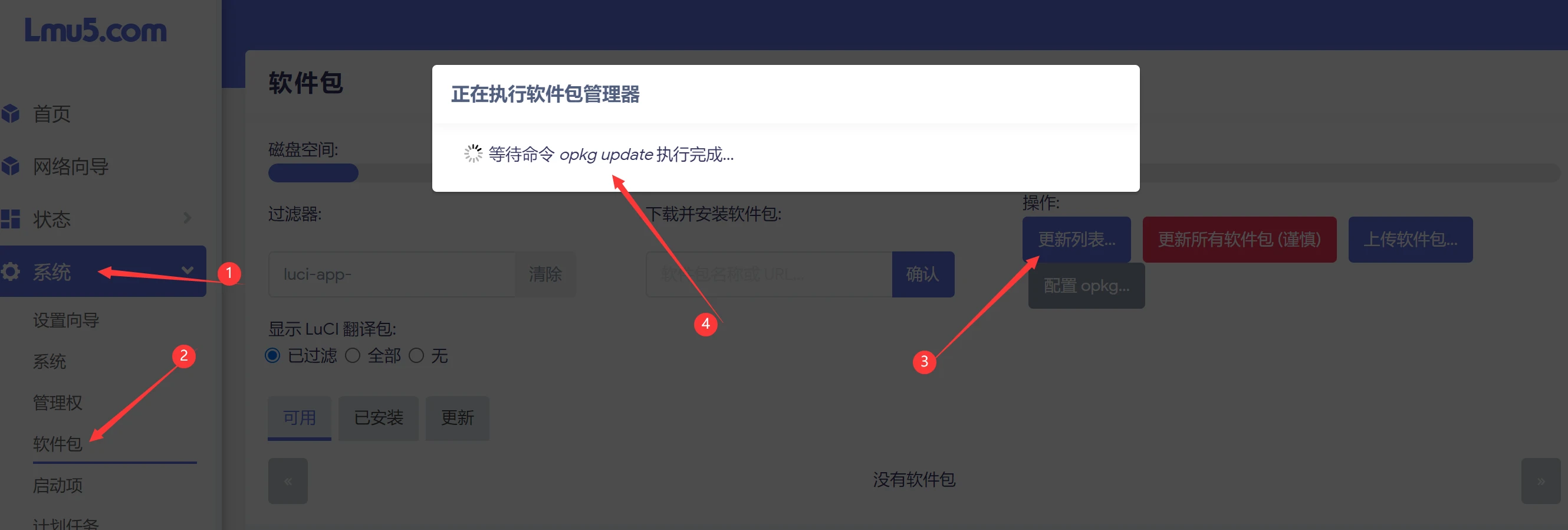
设置开启自启
- 我们进入esxi配置页面,找到
管理--系统--自动启动---编辑设置,把已启动选择是,然后保存
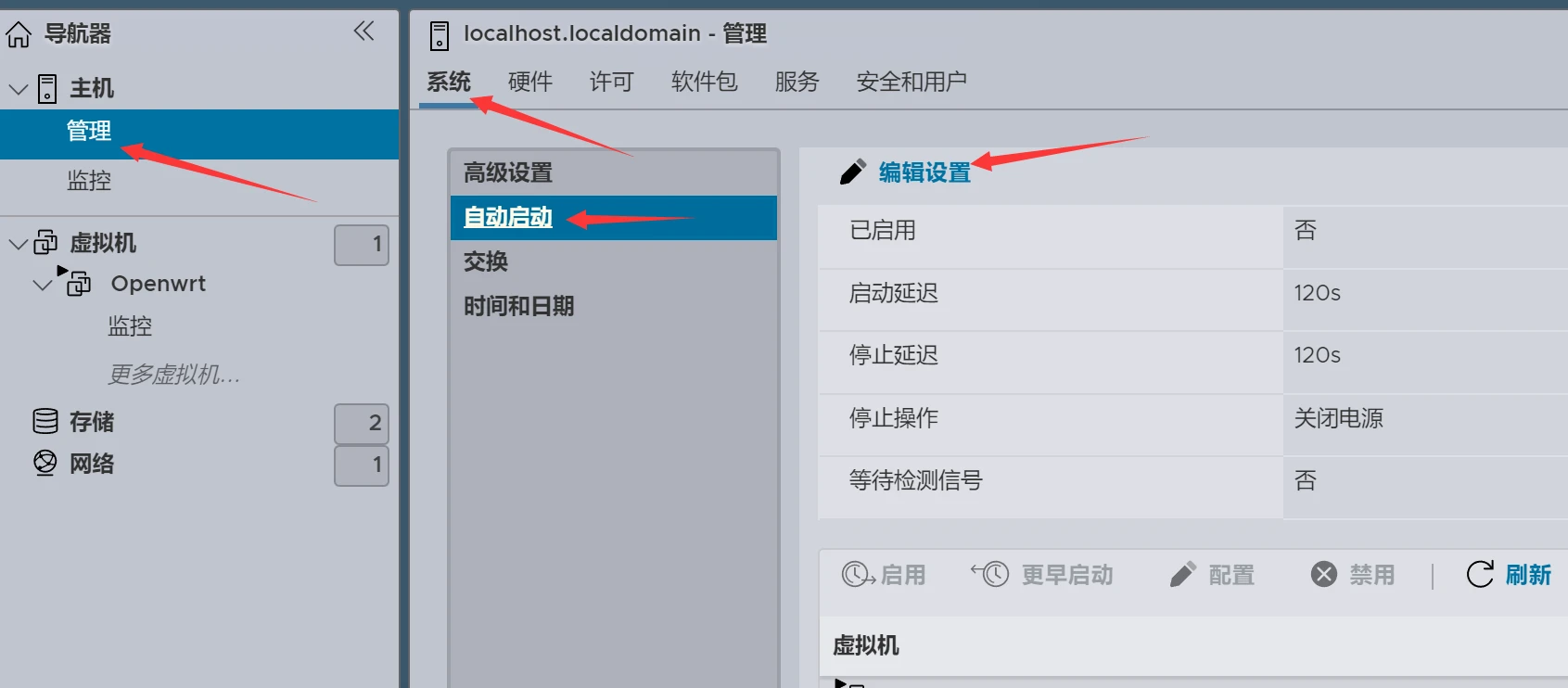
- 在下方,我们找到OpenWrt
选择,然后点击启用,这样的话就算断电等,设备来电自启都会启动esxi随后启动OpenWrt
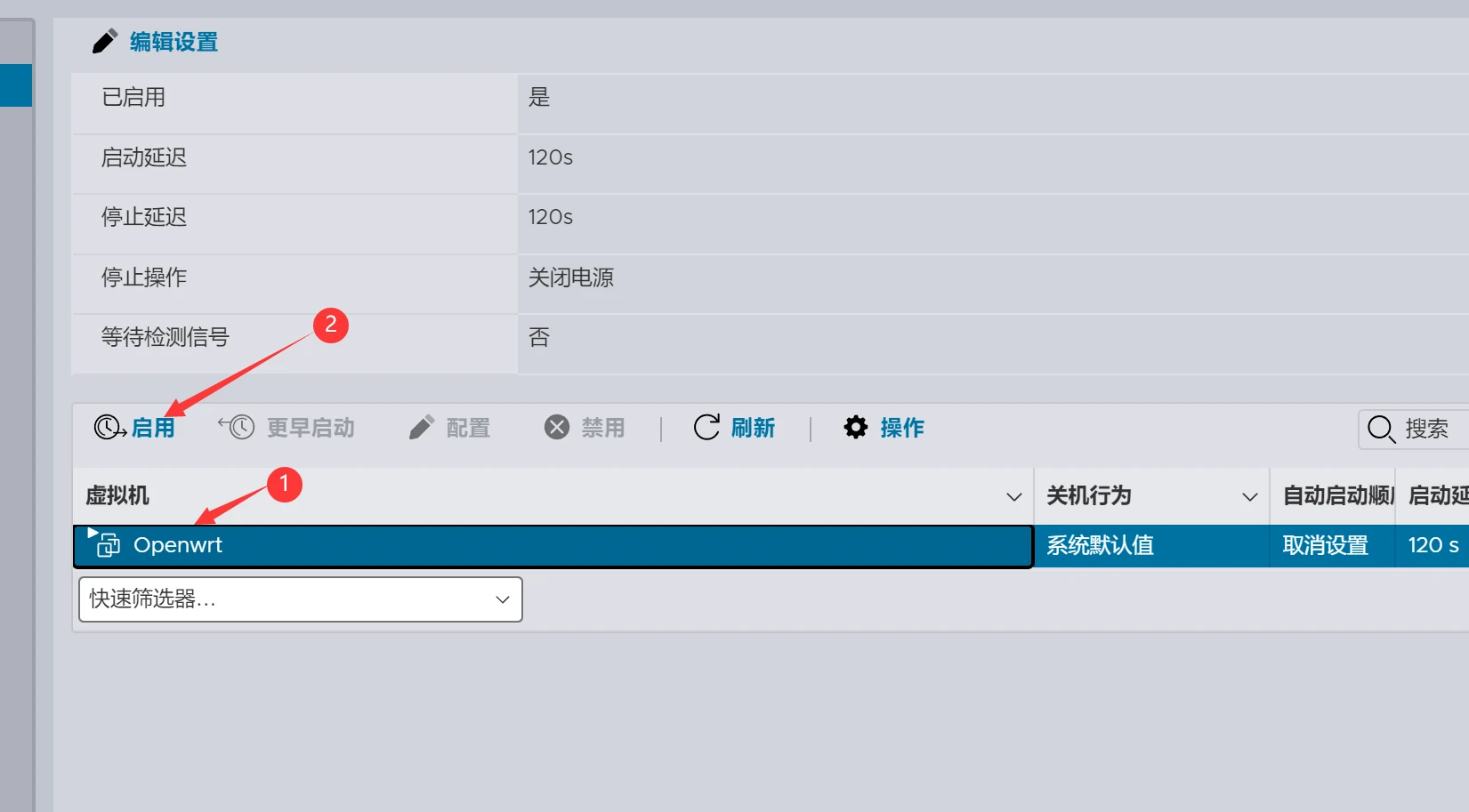
可能还有很多细节方面没有讲全,以后补充!
阅读剩余
版权声明:
作者:落幕
链接:https://lmu5.com/esxi-1.html
文章版权归作者所有,未经允许请勿转载。
THE END

